Cum să blocați / deblocați un telefon Android cu vocea dvs. Utilizând Asistentul Google

Asistentul Google poate face o mulțime - de fapt, unele dintre funcțiile sale sunt surprinzătoare. De la verificarea traficului la redarea muzicii și a videoclipurilor, asistentul vă poate face viața mai convenabilă.
Un alt truc minunat pe care îl puteți adăuga la arsenalul dvs. Google Assistant îl utilizează pentru a vă debloca și bloca telefonul Android cu vocea dvs. Iată cum să faceți acest lucru.
Cum să obțineți Asistentul Google pe Android
Noile telefoane Android (de obicei cu Android 7.0 Nougat și mai noi) vin cu Google Assistant deja instalat. Când vă configurați noul telefon, pur și simplu trebuie să activați funcția și să acordați aplicației Google permisiunile relevante.
Dacă nu sunteți sigur (ă) dacă este activat, deschideți aplicația Google și atingeți bara cu trei bare Meniul buton. Alege Setări> Asistent Google a verifica.
Dacă aveți o versiune mai veche de Android, Asistența Google este livrată printr-o actualizare automată. Orice telefon cu Android Lollipop (5.0) sau mai mare poate rula aplicația. Descărcați aplicația Google Asistent din Google Play dacă nu este deja încorporată în telefon.
Există câteva condiții preliminare care pot împiedica sau întârzia actualizarea. Astfel, dacă telefonul dvs. este compatibil cu Asistentul, dar nu ați văzut o solicitare de activare, trebuie să verificați mai întâi câteva criterii.
În primul rând, asigurați-vă că limba pe care ați selectat-o pentru telefon este una dintre limbile acceptate de Asistentul Google. În prezent, aplicația acceptă limbile engleză, franceză, germană, hindi, indoneziană, italiană, japoneză, coreeană, portugheză (Brazilia) și spaniolă.
Pentru limba engleză, asigurați-vă că alegeți limba engleză sau engleza. Alte variante (cum ar fi limba engleză sud-africană) vor dezactiva Asistentul și îl vor înlocui cu Google Now mai vechi.
Dacă ați setat limba corectă și încă nu vedeți Asistentul Google, asigurați-vă că aplicația Servicii Google Play este actualizată. Dispozitivele deosebit de slabe nu sunt compatibile cu Asistentul Google; aveți nevoie de cel puțin 1,4 GB de memorie și o rezoluție a ecranului de 720p.
Cum să vă deblocați telefonul Android cu Asistentul Google
Deblocarea telefonului dvs. cu Asistentul Google este la fel de ușor ca și așa “OK Google“. În timp ce acest lucru nu este printre cele mai populare “OK Google” întrebări și comenzi Cele 15 cele mai populare întrebări "OK Google" pe care le puteți pune în cele mai populare 15 "OK Google" Întrebări pe care le puteți cere Google poate răspunde la o gamă largă de întrebări, dar care sunt cele mai comune? Cele mai populare întrebări Google OK vă pot surprinde. Citiți mai multe, este încă o metodă de înțeles. Pentru a face acest lucru, va trebui mai întâi să configurați următoarele:
- Înregistrați un model de voce de încredere cu Asistentul Google.
- Activați deblocarea vocii în setările Asistentului.
Puteți face aceste două acțiuni deschizând Asistentul Google și accesând setările acestuia. Pentru a face acest lucru, atingeți albastrul Sertar în interfața Asistentului Google. Selectați punctul cu trei puncte Meniul butonul și alegeți Setări. Sub Dispozitive mergeți la telefon. Activați ambele Acces cu potrivire vocală și Deblocați cu potrivire vocală aici.
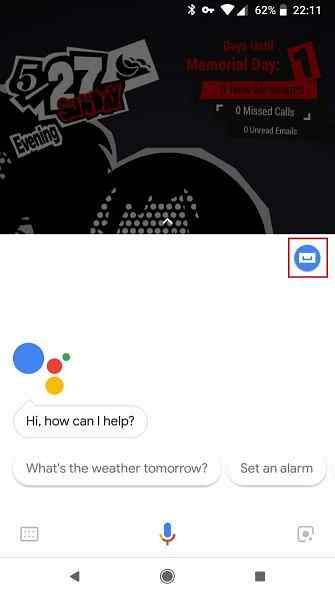
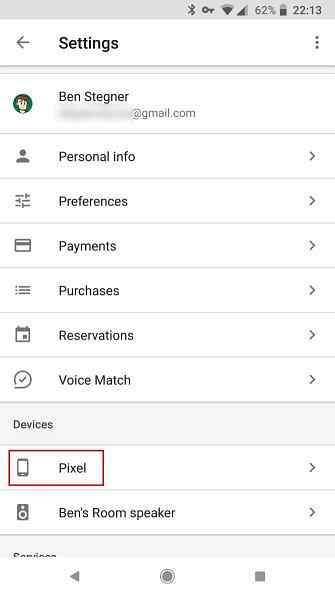
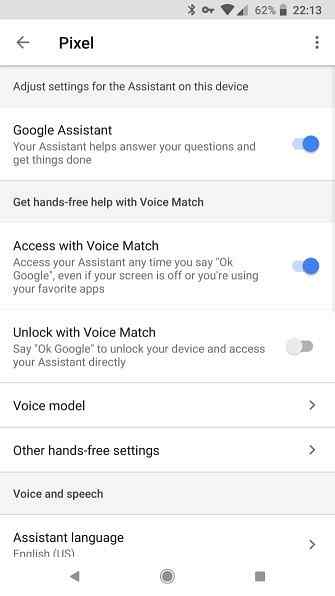
Odată activată, vi se va solicita să pregătiți un model de voce de încredere pentru a debloca telefonul. Acest lucru asigură faptul că Asistentul Google va răspunde la vocea dvs. numai când telefonul este blocat, mai degrabă decât orice persoană care spune “OK Google.”
Când activați deblocarea vocală, aplicația vă va solicita să înregistrați câteva fraze. Dacă doriți vreodată să recalibrați modelul vocii din anumite motive, veți găsi opțiunea din același meniu de setări de sub Modelul voce> Retrageți modelul de voce.
Poate doriți să faceți acest lucru dacă înregistrarea originală a fost la un volum redus sau într-un mediu zgomotos. Din motive de securitate, telefonul dvs. stochează simultan un singur model de voce de încredere. În timp ce puteți seta mai multe profiluri de voce în Google Home, acest lucru nu se aplică telefonului smartphone.
Pentru mai mult ajutor, urmăriți tutorialul nostru la îndemână de mai jos, care demonstrează cum să setați totul:
Probleme pe care le puteți întâlni
Deblocarea telefonului cu Asistentul Google nu este întotdeauna sigură - mai ales dacă aveți alte măsuri de securitate pe ecranul de blocare. Dacă telefonul dvs. necesită o amprentă digitală, un model, un identificator de identitate sau un cod PIN, Asistentul Google poate să vă trezească telefonul numai și să pornească ecranul, dar să nu depășească ecranul de securitate. În aceste cazuri, va trebui să introduceți metoda de securitate.
Puteți trece peste acest lucru prin eliminarea ecranului de securitate, dar nu vă recomandăm acest lucru. Mai degrabă, luați în considerare adăugarea unui cronometru de întârziere pentru a împiedica blocarea telefonului imediat după ce ecranul trece în starea de repaus. Aceasta înseamnă că telefonul dvs. va bloca numai și va necesita o metodă de securitate dacă este inactivă pentru o anumită perioadă de timp.
Pentru a modifica această setare, mergeți la Setări> Securitate și locație. Apasă pe Angrenaj pictograma de lângă Blocarea ecranului intrare și alegeți întârzierea de sub Blocați automat.
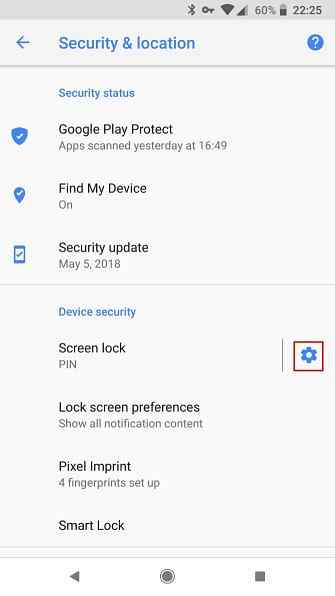
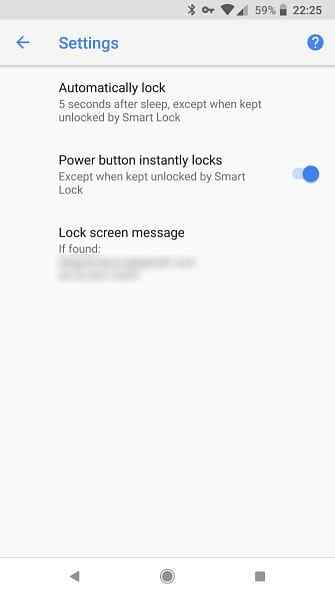
În același meniu, puteți seta și Google Smart Lock Blocare inteligentă pe Android Efectuarea blocării modului dvs. de telefon Mai ușoară Blocarea inteligentă pe Android face ca blocarea telefonului dvs. să fie mai ușoară Este enervant să aveți întotdeauna nevoie să deblocați telefonul, dar nu este sigur să nu îl blocați niciodată . Din fericire, există un teren de mijloc frumos: Smart Lock. Citeste mai mult . Acest lucru împiedică blocarea telefonului în locații de încredere, când este conectat la anumite dispozitive Bluetooth și multe altele. Apoi, puteți să vă treziți dispozitivul fără a avea nevoie de un cod PIN sau altă metodă de securitate în acele cazuri.
Dacă telefonul dvs. are recunoaștere facială, procesul este un pic mai neted. Puteți să vă trezi telefonul fără mâini, atâta timp cât fața este în vizorul obiectivului telefonului dvs. frontal.
Cu atâtea variații specifice de brand ale Android, deblocarea vocii nu este întotdeauna consistentă în toate dispozitivele. Unele telefoane care au blocări de securitate se vor debloca automat pentru o voce de încredere.
Problema cea mai problematică cu unele telefoane este că deblocarea vocii nu va funcționa decât dacă ecranul este deja pornit. Din fericire, actualizările recente de la Google ale Asistentului par să soluționeze această problemă pe anumite dispozitive datorită opțiunii Acces cu potrivire vocală care apare în setările asistentului.
Cum să vă blocați telefonul Android cu Asistentul Google

Blocarea telefonului cu Asistentul Google este o afacere mult mai puțin deranjantă. Cu toate acestea, este nevoie de un pic de configurare. Aplicația nu are funcționalitate nativă pentru a bloca telefonul. De fapt, dacă încercați să spuneți că Google vă blochează telefonul, Asistentul vă va spune în mod special că nu poate să facă acest lucru.
Deci, cum obții asta? Utilizați o comandă personalizată.
În Google Assistant, puteți configura comenzi personalizate și lanțuri de comandă, numite rutine. Configurarea comenzilor vocale personalizate cu rutine Utilizarea rutinelor Asistentului Google pentru a vă automatiza dimineața, după amiază și noaptea Utilizarea rutinelor asistentului Google pentru a vă automatiza dimineața, amiază și noaptea După câteva zile de la utilizarea acestor rutine Google Assistant pentru a automatiza o parte din viața dvs. , te vei întreba cum te-ai descurcat fără ea. Citește mai mult extinde capacitățile Asistentului. Blocarea telefonului este doar unul dintre modurile în care puteți utiliza această funcție.
Există o varietate de aplicații care au scopul exclusiv de a vă bloca telefonul. Pur și simplu trebuie să asociați una dintre aceste aplicații cu o comandă Google particulară. În primul rând, trebuie să descărcați unul.
Câteva opțiuni includ:
- de pe+
- Blocarea ecranului
- Ecranul oprit și blocarea
Puteți alege oricare dintre aplicații preferați cel mai bine, deoarece acestea sunt cu totul similare și pentru a obține același rezultat. Instalați aplicațiile și acordați-le permisiunile necesare. Ori de câte ori deschideți aplicația, aceasta va opri ecranul și vă va bloca telefonul.
Adăugarea unei comenzi pentru ecranul off
Pentru a transforma această opțiune într-o opțiune hands-free, trebuie să obțineți asistența Google pentru a deschide aplicația pentru dvs. Puteți face acest lucru prin deschiderea asistentului Setări ca mai devreme, selectând rutine, și adăugarea unei comenzi personalizate noi cu La care se adauga buton.
Sub antet Cand spun, introduceți comenzi cum ar fi:
- Blocați telefonul
- Ecran de blocare
- Du-te la culcare
Orice declarație va face, și puteți adăuga cât mai multe variante doriți. Acestea sunt comenzi personale, nu cele originare la Asistentul Google.
Sub antet Asistentul meu ar trebui, introduceți Deschideți [Nume aplicație]. Includeți numele oricărei aplicații de blocare a ecranului pe care ați instalat-o. Asigurați-vă că includeți întregul nume al aplicației așa cum apare pe telefonul dvs., altfel va rula doar o căutare Google. Salvați comanda și sunteți bine să mergeți.
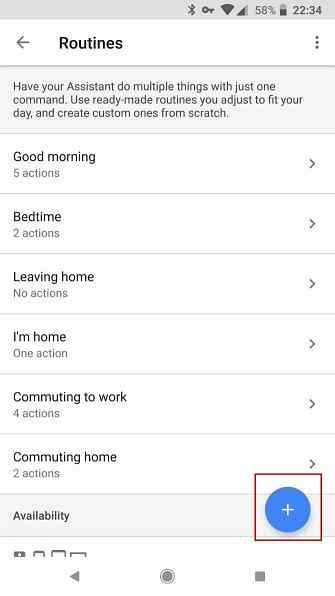
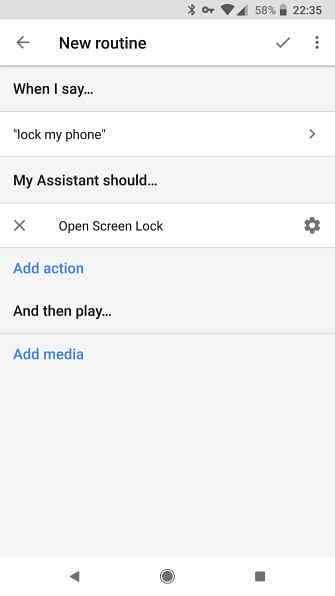
Acum, ori de câte ori spui o frază de blocare, Asistentul îți va bloca automat ecranul.
Alte comenzi pentru asistentul dvs. Google
Dacă nu știați despre deblocarea și blocarea telefonului cu Asistentul Google, este posibil să fi ratat unele dintre celelalte funcții ale aplicației. Comenzile și rutinele personalizate deschid o lume complet nouă de funcționalități dacă folosiți aplicațiile potrivite.
Cunoscând ce altceva poate să facă Google Asistent? Citiți ghidul nostru despre cum să utilizați Google Assistant Ce este Asistentul Google și cum să îl utilizați Ce este Asistentul Google și cum să îl utilizați Google Asistent este un asistent de voce puternic pentru Android și iOS. Iată ce poate face și de ce ar trebui să începeți să o utilizați. Citește mai multe pentru a adăuga mai mult confort în viața ta.
Explorați mai multe despre: Asistent Google, Lockscreen, Smartphone Security, Comenzi vocale.


